Photoshop轻松制作美女照片彩色素描教程
发布时间:2018-11-17 编辑:jiaochengji.com
教程集为您提供Photoshop轻松制作美女照片彩色素描教程等资源,欢迎您收藏本站,我们将为您提供最新的Photoshop轻松制作美女照片彩色素描教程资源
今天小编在这里就来给各位Photoshop的这一款软件的使用者们来说说轻松制作美女照片彩色素描教程,各位想知道具体制作步骤的使用者们,那么各位就快来看看教程吧。
给各位Photoshop软件的使用者们来详细的解析分享一下轻松制作美女照片彩色素描的教程。
教程分享:
<center>
 </center>
</center> 打开,复制图层。
<center>
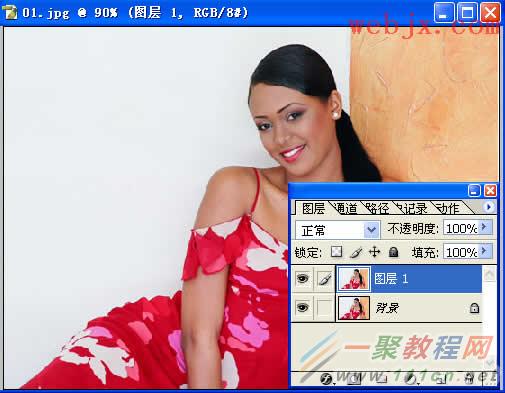 </center>
</center> Shift Ctrl U去色后执行高反差保留滤镜。
<center>
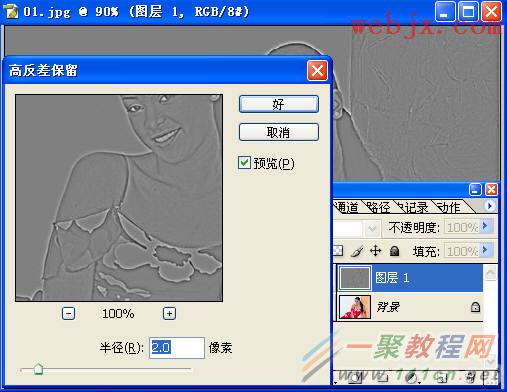 </center>
</center> 按Ctrl L调整色阶:
<center>
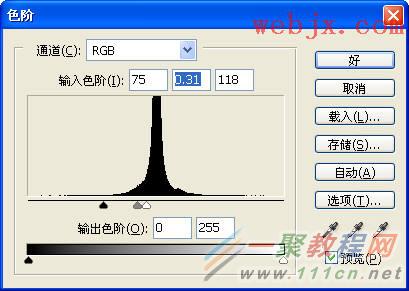 </center>
</center> 修改图层模式和不透明度:
<center>
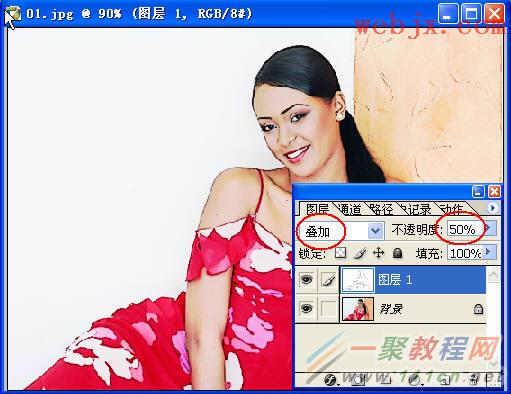 </center>
</center> 对下面的图层执行木刻滤镜:
<center>
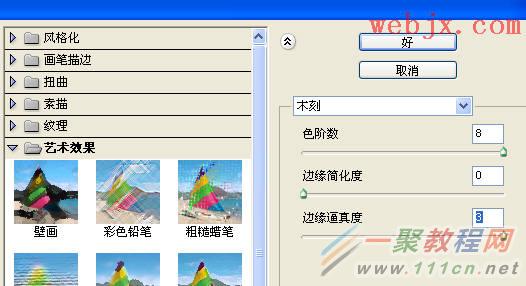 </center>
</center> 到这里效果就已经不错了!我们还可以添加一些额外的效果,下面添加杂色:
<center>
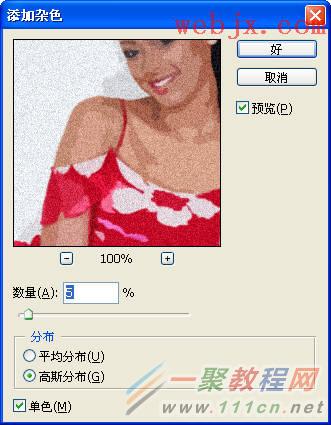 </center>
</center> 执行动感模糊滤镜:
<center>
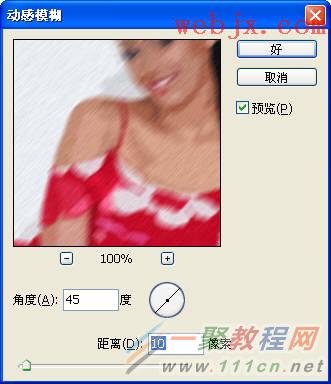 </center>
</center> 然后再进行两次或三次锐化,最终效果如下图所示:
<center>
 </center>
</center> 好了,以上的信息就是小编给各位Photoshop的这一款软件的使用者们带来详细的轻松制作美女照片彩色素描的教程解析分享的全部内容了,各位看到这里的使用者们小编相信你们现在那是非常的清楚了制作方法了吧,那么各位就快去按照小编上面的教程去制作自己想要的素描效果的照片吧。
您可能感兴趣的文章:
Photoshop轻松制作美女照片彩色素描教程
photoshop设计美丽梦幻红色照片效果制作教程
Illustrator制作彩色半调特效图片多种方法详解分享
photoshop将美女长裙图片变成超酷动感水裙效果制作教程
Illustrator结合photoshop制作漂亮的蜂巢炫彩背景图案教程
photoshop日系小清新通透人像调色后期处理教程
photoshop炫彩效果转手绘步骤教程
photoshop设计日韩系风格《千叶真琴》插画绘制教程
photoshop调清新童话公园美女后期修图教程
Illustrator绘制时尚的沙发与美女商业插画效果教程
[关闭]
